Dacă aveți un router wireless Alcatel și doriți să personalizați setările sale, trebuie să cunoașteți pașii de conectare a routerului Alcatel. Știind cum să accesați setările routerului Alcatel vă va ajuta să vă personalizați și să vă asigurați rețeaua wireless, să configurați controale parentale, să blocați dispozitive specifice din rețea, să activați/să dezactivați firewall-ul încorporat și multe altele.
Așadar, dacă sunteți interesat să învățați cum să vă conectați la tabloul de bord de administrare al Router Alcatel , sunteți la locul potrivit. Să începem!
De ce ai nevoie:
- Router Alcatel
- Acces fără fir sau cu fir la rețea
- Un dispozitiv precum un computer, tabletă sau smartphone
- Adresa IP a routerului Alcatel implicit și parola routerului Alcatel
Care sunt detaliile implicite ale routerului Alcatel?
Acestea sunt detaliile implicite de conectare a administratorului pentru routerele Alcatel.
Adresa IP implicită: 192.168.1.1
Parolă implicită: Admin
Dacă au fost schimbate de dvs. sau de altcineva, vă rugăm să vă autentificați cu parola de administrare personalizată. În cazul 192.168.1.1 nu deschide pagina de conectare a routerului Alcatel, vă rugăm să verificați dacă aceasta este adresa IP a routerului corect. Puteți urmări ghidul nostru despre cum să găsiți gateway -ul implicit Routers.
Cum să vă autentificați la Alcatel Router?
Urmăriți cu atenție următorii pași și veți vedea tabloul de bord de administrare al Router Alcatel în câteva momente.
Pasul 1 - Conectați -vă computerul, smartphone -ul sau tableta la rețea
Dispozitivul pe care îl utilizați pentru a accesa setările de administrare a routerelor trebuie să fie conectată la rețea. Dacă nu este, procesul de conectare va eșua. Prin urmare, fie conectați -l la rețeaua WiFi, fie utilizați un cablu Ethernet și conectați dispozitivul la routerul Alcatel.
Desigur, tipul de conexiune va depinde de dispozitiv, dar dacă aveți o opțiune de a vă conecta folosind o conexiune cu fir, vă rugăm să o utilizați, deoarece este mai stabilă. Utilizarea conexiunii WiFi este, de asemenea, o opțiune, dar vă puteți aștepta să fiți deconectat sau deconectat de pe router odată ce salvați unele setări specifice.
Pasul 2 - Lansați browserul dvs. web
Dispozitivele pe care le -am menționat anterior au instalat un browser web pe ele. Lansați cel pe care îl utilizați cel mai des. Browserul web ne va ajuta să vedem interfața bazată pe Web Routers , care ne ajută să parcurgem setările routerului și face configurația mult mai ușoară.
Pasul 3 - Introduceți IP -ul Alcatel în bara URL Routers
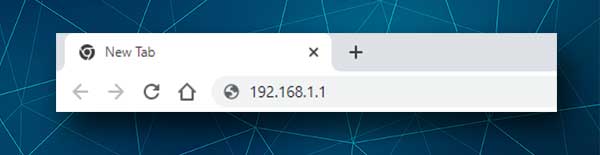
Adresa IP a routerului Alcatel implicit este 192.168.1.1 . Această adresă IP trebuie introdusă în bara URL a browserelor. După ce tastați acest IP și apăsați Enter pe tastatură sau atingeți accesați tastatura virtuală tabletă/smartphone, vi se va cere să introduceți parola de administrare a routerului Alcatel.
Pasul 4 - Introduceți parola de administrare a routerului Alcatel
Parola implicită a routerului Alcatel este admin . Când vi se solicită, trebuie să introduceți această parolă în câmpul corespunzător și să apăsați butonul Conectare .
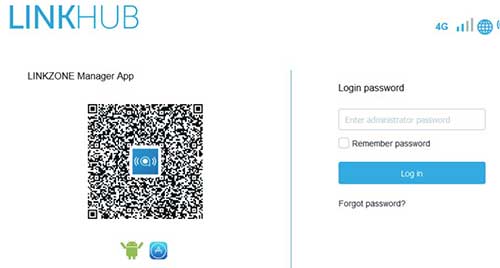
Dacă parola este corectă, ar trebui să vedeți interfața bazată pe Web Router Alcatel. În caz contrar, dacă primiți un mesaj potrivit căruia parola este incorectă, puteți verifica eticheta de pe routerul dvs. pentru a vedea parola de administrare implicită sau pentru a verifica manualul utilizatorilor.
Pasul 5 - Routerul dvs. Alcatel poate fi modificat acum
Dacă IP -ul și parola sunt corecte în acest moment, ar trebui să vedeți tabloul de bord de administrare Alcatel și toate setările grupate cu atenție în meniu.
Notă: Înainte de a face modificări, vă recomandăm să creați o copie de rezervă a configurației curente în cazul în care ceva nu merge bine. Cu toate acestea, modificările pe care le vom recomanda sunt destul de de bază, dar sunt necesare dacă doriți să aveți o rețea wireless securizată .
Cum să schimbați parola de administrare Alcatel?
Una dintre primele măsuri de securitate a rețelei pe care le recomandăm de obicei este schimbarea parolei de administrare. Acest lucru va opri pe oricine este conectat la rețeaua dvs. pentru a accesa setările routerului folosind parola de administrare implicită.
Așadar, după ce vă autentificați la routerul Alcatel, faceți clic pe sistemul din meniul principal din partea de sus.
Acum selectați gestionarea dispozitivului din meniul din stânga, apoi faceți clic pe parola de conectare.
Acum trebuie să introduceți mai întâi parola veche și apoi să introduceți noua parolă de administrare în câmpurile corespunzătoare. Asigurați -vă că parola de administrare este de cel puțin 4 caractere de conectare. De asemenea, nu ar trebui să fie mai lung de 16 caractere.
Faceți clic pe Aplicați pentru a salva noua parolă de administrare.
Cum să schimbați numele și parola Alcatel WiFi?
Când vă autentificați la routerul Alcatel, faceți clic pe fila Setări din meniul principal, orizontal. Apoi găsiți WiFi în meniul din stânga și faceți clic pe el. Când meniul se extinde în jos, faceți clic pe Basic .
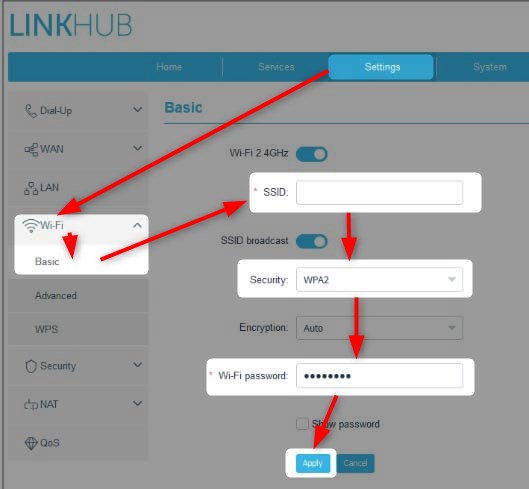
Acum veți avea o opțiune de a schimba numele rețelei Alcatel și parola wireless.
În câmpul SSID , ștergeți numele de rețea vechi și introduceți -o pe cea nouă.
Din lista derulantă de securitate selectați WPA2.
În câmpul Parolă Wi-Fi ștergeți vechea parolă wireless și introduceți-o pe cea nouă.
Faceți clic pe butonul Aplicare pentru a salva noul nume de rețea și parola wireless .
Cuvinte finale
După cum puteți vedea, pașii de conectare a routerului Alcatel sunt destul de simple și simple. Dacă aveți toate detaliile necesare și accesul la rețea, atunci nu ar trebui să existe probleme. Cu toate acestea, atunci când faceți unele modificări în setări precum cea pe care am recomandat -o, este important să salvați și să ne amintim de noua parolă de administrare.
Data viitoare când doriți să efectuați câteva modificări în setările routerului, cum ar fi configurarea unei noi parole wireless , va trebui să vă autentificați cu noua parolă de administrare. În cazul în care îl uitați, va trebui să vă resetați routerul la setările implicite din fabrică . După aceea, veți putea să vă autentificați cu parola implicită (admin), dar va trebui să vă configurați din nou routerul și să reconfigurați totul.
